iTunes同期できない?!対処方法ってある?
「iPhone5sとiPod TouchがiTunesから同期できなくなった。iPod nanoは同期できる。どうしたら直るのか?Mac OS X10.11」、「iTunesミュージック同期できない。iTunesで一部同期できない音楽がある。iPhone6s/7/7 Plusで全ての音楽を同期しようとすると、一部の曲が同期できない。解決方法は何かないだろうか」、「iTunes同期できない。iTunesにて音楽を購入、ダウンロードしてiPodに入れようとしたが、購入した音楽データがiPodに入っていかなくて困っている。対処方法教えてください」「iTunes iPhone7同期できないことについて。iPhone7を買ったがMacBook Pro(10.6.8)と同期できない。コードで接続するとデバイスを信頼するか否かが選択として出てきて、信頼するを選択しても反応はない。一体どうすればiTunes iPhone7同期できるだろうか」とよく聞かれるだろう。
以下では、アイチューン同期できない、正常な動作をしない時の対処方法をまとめてみた。ご参照ください。
【完全保存版】不明エラーでiPhone7同期できない/iTunes同期できない時の対策~
かなり優秀な評価の高いiOSデータ管理ソフト。他のソフトと比べて、バランスが一番良く、動作も軽く、転送スピードが想像以上に速い。iPhone7/7
Plus/6s/6/SE/iPad/iPod内にある音楽、動画、プレイリスト、写真などのデータを
iPhone・iPod・iPadとPC間、iOSデバイス間に楽に転送! 各データの編集、削除などの管理も手軽に完成!MacX MediaTransがあれば、iPhone7同期できない/iTunes同期できない問題を一発解決。
アイチューン同期できない対策その1:原因を特定する
iTunes同期できない場合は、次のような原因が考えられる。
■ PC側のUSBポート、デバイス側のUSBケーブルのトラブルで、接続不良でiPhone
iTunes同期できなくなった。お使いのデバイス以外のUSBアクセサリを全てPCから取り外す。USBポートを一つずつ試し、正常に動作するか確認する。その上で、別のApple
USBケーブルをお試し下さい。
■ iTunesとiOSのバージョンが最新であるかをチェック。iTunesを最新のバージョンにしないと、iPhone/iPad/iPodを認識できず同期ができなくなる。同様に、iOSを最新バージョンにアップデートしないと、同期作業中にトラブルやエラーなどがよくある。だから、iTunesミュージック同期できない、及びiPhone
iTunes同期できない状態を回避するには、まず最新バージョンにアップデートしよう。
■ iCloudミュージックライブラリをオンにすると、iPod/iPhone
iTunesミュージック同期できないケースがある。だから、うまくiPhone/iPod/iPadへ同期したいのなら、iCloudミュージックライブラリをiTunesとiPhoneの両方でOFFに設定する。
■ iOSデバイスの空き容量が足りない。だから、iTunesで大きなサイズのビデオ、ミュージックファイルをiPhone/iPod/iPadに同期する前、iTunesの「概要」タブでデバイスの空き容量を確認しておくべき。iPhone容量増やす方法まとめ>>
■ Apple Musicの設定がオンになっていると、iPhone iTunes同期できない問題がある。だから、iPhoneとiTunes共に「Apple Musicを表示」のチェックを外しておくべき。
■ iTunesの設定で「チェックマークのある曲とビデオだけを同期」のチェックを入れたら、「音楽とビデオを手動で管理」のチェックを外したら、iTunesミュージック同期できないケースがある。だから、設定を変更してから再度同期を試してみる。
■ 上記の設定を行ってもまだ同期できない場合は、iPhoneとiTunesを扱うパソコンを再起動してみてください。
■ デバイスの修理が必要か角煮するため、別のパソコンのiTunesをお試し下さい。そこでも同じ問題があったら、Appleサポート(https://support.apple.com/ja-jp)にお問い合わせください。
あわせて読みたい
アイチューン同期できない原因がわかっても、原因を特定するのが面倒くさいと思っている人が多いはず。この時、iTunes代替ソフトを使うのがいかがだろう。
アイチューン同期できない対策その2:iTunesの代替ソフトを使おう
今やデータの転送において最も使いやすいツールと言っていいMacX MediaTrans。初心者から上級者まで、誰でもすぐに使いこなせる。iOS10及びそれ以降のデバイスに完全サポートしているのが最大の魅力。その上、デバイスにある写真、音楽、動画ファイルをPCに転送したり、PCにある動画、音楽ファイルをiPhone7/7
Plus/6s/6/SE/iPad/iPodに同期することができる。更に、シンプルでキレイにレイアウトされたインターフェースにより、iTunesと違い、操作に迷うことなく使いこなせる。
Mac&Windowsパソコンで手軽に使用でき、iTunesと比べての遜色ない処理速度で、動作が軽快なのも嬉しいポイントである。
iPhone iTunes同期できない時の対策:iOSデバイス内にある写真/動画/音楽をMacに同期する方法

ステップ1:MacX
MediaTransを立ち上げて、「iPhone/iPadを差し込んでください…」という画面が表示される。USBケーブルでiPhone7/7
Plus/6s/6/SE/iPad/iPodをMacに接続する。そして、「このコンピューターを信頼する…」という警告が表示された場合は、デバイスのロックを解除して「信頼」をタップする。続いてMac側で、初めてMacとiOSデバイスを接続した際は、画面の指示に従って、iTunesにおいて必要な設定を済ませる。
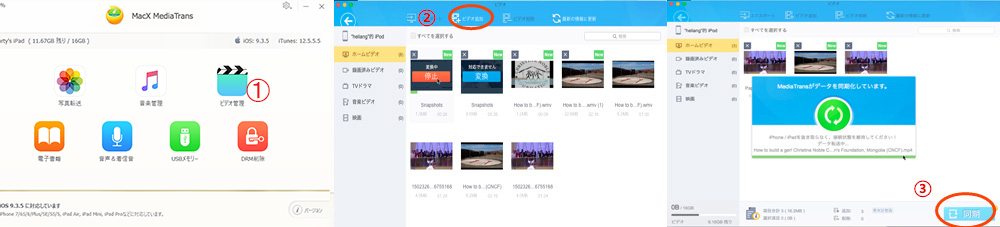
iPhone7/7 Plus/6s/6/SE/iPad/iPod動画をMacに同期する方法を例としてご紹介
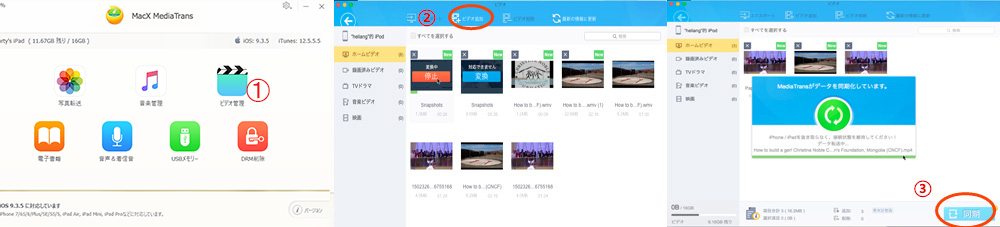
ステップ2:以上の準備が終わったら、右図が表示される。そして、「ビデオ」ボタンをクリックする。すると、iPhone/iPad/iPodにある動画ファイルがすべてソフトウェアに読み込まれる。そして、Macに同期したい動画ファイルを選んで、右下にある「同期」ボタンをクリックし、iPhone7/7
Plus/6s/6/SE/iPad動画をMacに同期する。
あわせて読みたい
iTunesミュージック同期できない時はどうするの?iPhone/iPad/iPodに保存された音楽をMacに転送したり、Macにある音楽をデバイスに同期することができる。



没有评论:
发表评论